Office 2013ドキュメントをパスワードで保護されたPDFに保存する
Office 2013のWordおよびExcelは、コンバーターを経由せずにドキュメントを直接PDFに保存する機能を提供します。簡単です。

スクリーンショットはWord 2013のものですが、Excel 2013でも同じ手順で同じ結果が得られます。唯一の例外は、PDFをパスワードで保護する場合です。この機能はWord 2013でのみ使用可能です。
まず、PDFに保存するドキュメントを開きます。 PDFに保存する準備ができたら、Word 2013ウィンドウの左上にある[ファイル]をクリックします。
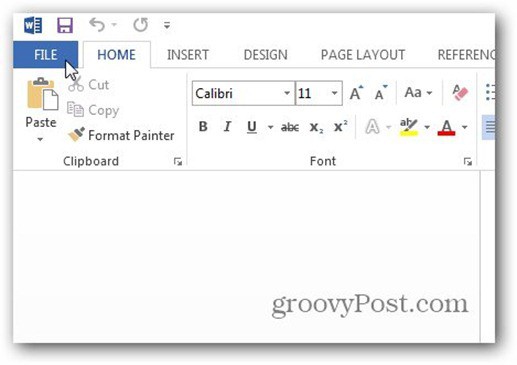
表示されるウィンドウで、[エクスポート]をクリックします。
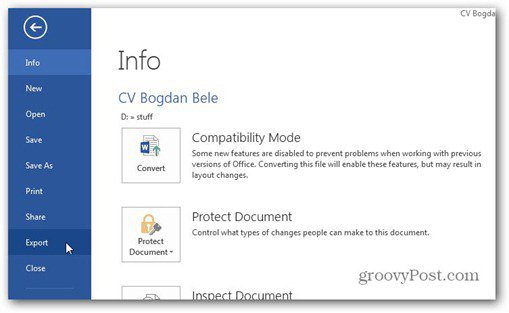
[エクスポート]で、[PDF / XPSドキュメントの作成]が選択されていることを確認し、右側の[PDF / XPSの作成]ボタンをクリックします。
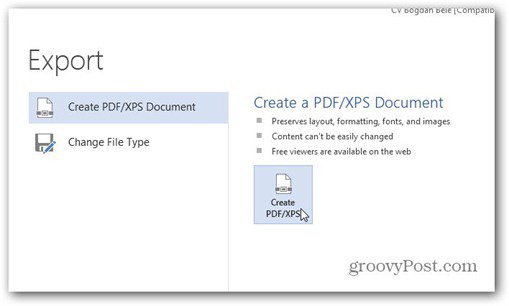
Explorerウィンドウが表示されます。PDFが[名前を付けて保存]の横で選択します。 PDFを保存する場所とファイルのサイズを選択します。公開に使用する場合は、標準を選択します。ウェブ表示専用の場合は、最小サイズで問題ありません。 [公開]をクリックします。
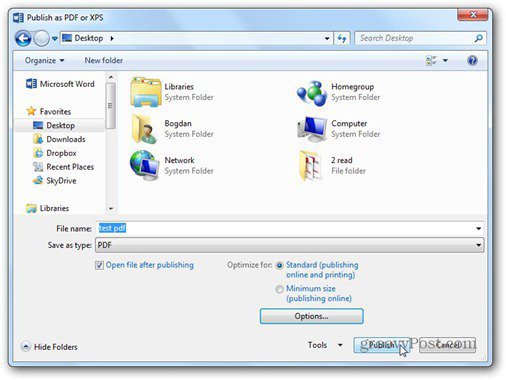
上記のウィンドウには、追加の設定を提供する[オプション]ボタンもあります。 PDFに使用するページ範囲、およびPDFに含まれる非印刷情報を選択できます。
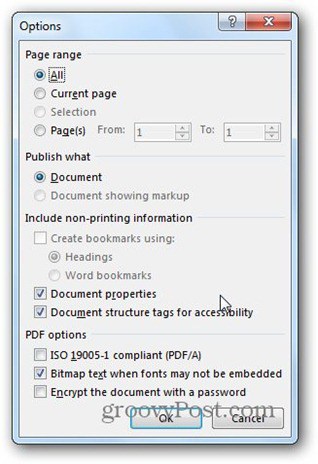
私の意見では、最も不自然な機能はパスワードですPDFを保護します-それは簡単です。パスワードでドキュメントを暗号化するだけにチェックマークを付けます。 [OK]をクリックすると、次のウィンドウが表示され、ドキュメントのパスワードを2回入力できます。 [OK]をクリックしてPDFにエクスポートします。
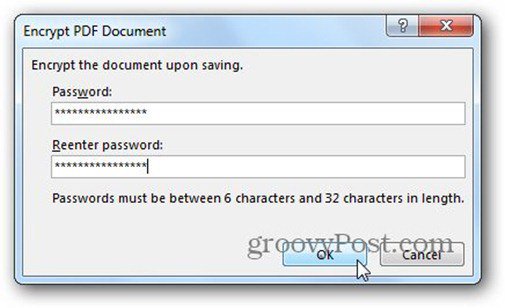
これで、PDFを開くときに、PDFを開くためのパスワードの入力を求められます。グルーヴィー!
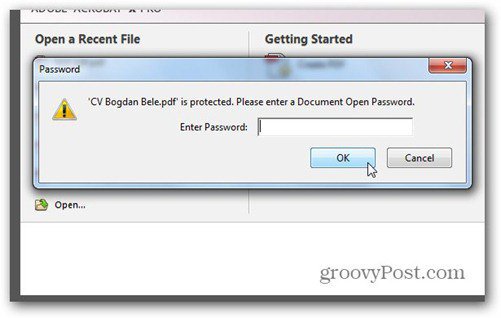
ドキュメントを保護する場合は、Office 2013ドキュメントをパスワードで保護および暗号化する方法をご覧ください。










コメントを残す